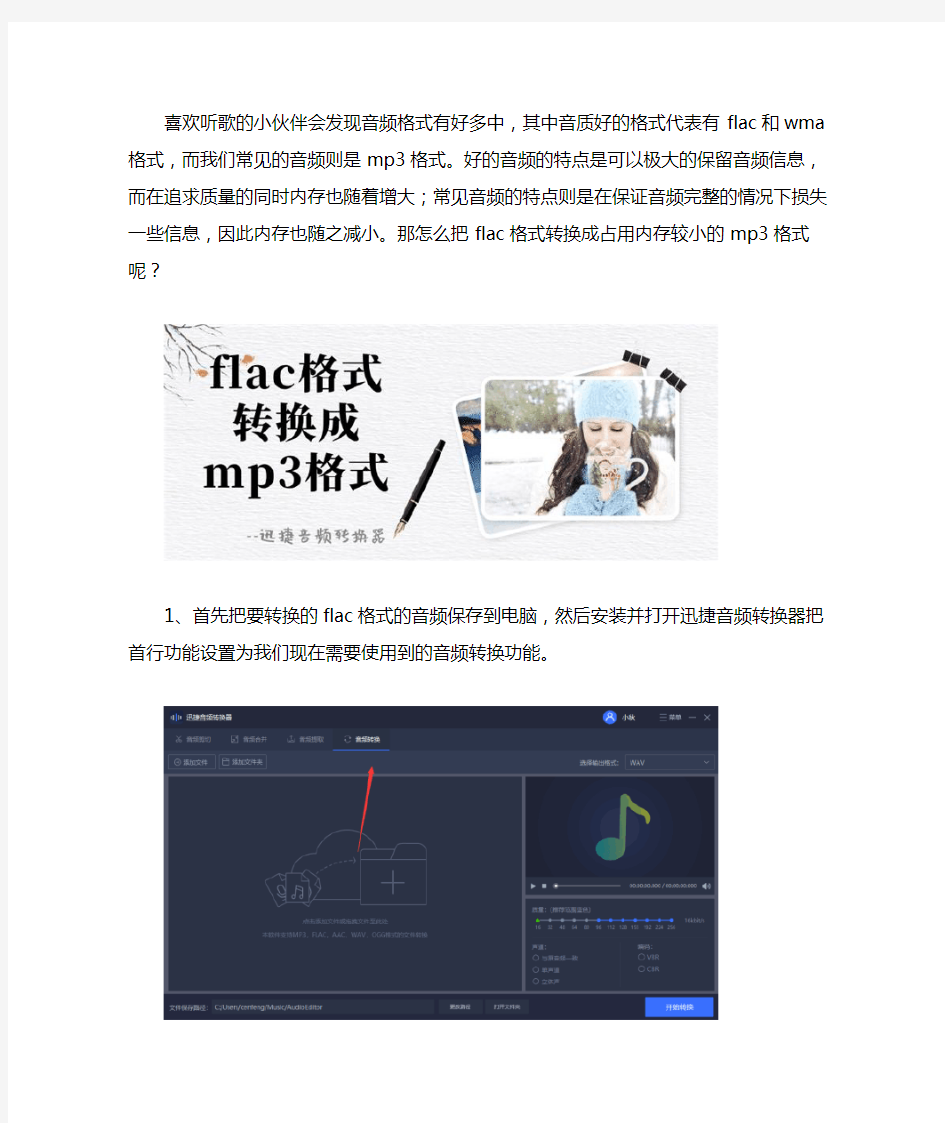
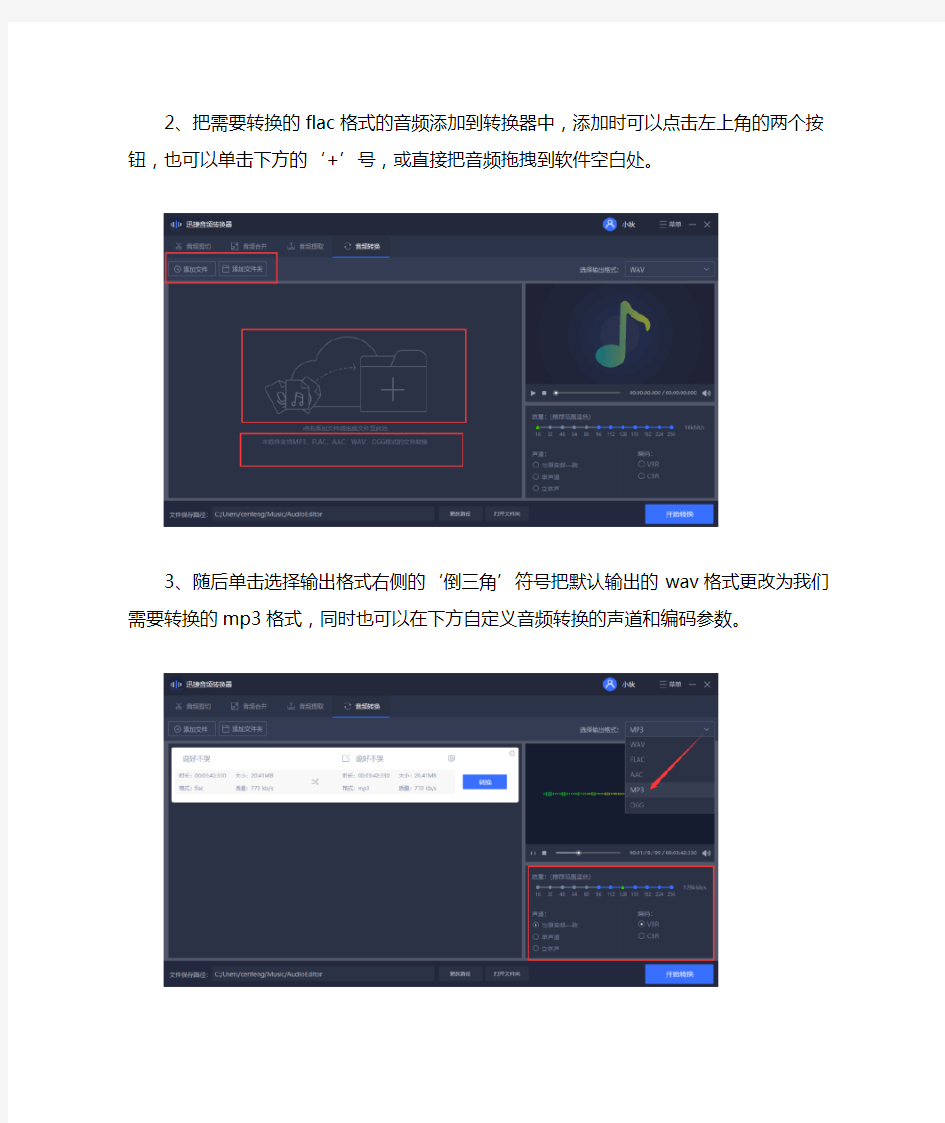
喜欢听歌的小伙伴会发现音频格式有好多中,其中音质好的格式代表有flac和wma格式,而我们常见的音频则是mp3格式。好的音频的特点是可以极大的保留音频信息,而在追求质量的同时内存也随着增大;常见音频的特点则是在保证音频完整的情况下损失一些信息,因此内存也随之减小。那怎么把flac格式转换成占用内存较小的mp3格式呢?
1、首先把要转换的flac格式的音频保存到电脑,然后安装并打开迅捷音频转换器把首行功能设置为我们现在需要使用到的音频转换功能。
2、把需要转换的flac格式的音频添加到转换器中,添加时可以点击左上角的两个按钮,也可以单击下方的‘+’号,或直接把音频拖拽到软件空白处。
3、随后单击选择输出格式右侧的‘倒三角’符号把默认输出的wav格式更改为我们需要转换的mp3格式,同时也可以在下方自定义音频转换的声道和编码参数。
4、之后点击更改路径按钮把文件保存路径默认的路径更改为便于寻找文件的路径,如果C盘内存较大可以直接把音频保存到桌面便于查找文件。
5、最后点击转换或全部开始按钮把添加好的flac格式转换成需要的mp3格式并输出到指定(预设)路径中,接下来需打开预设的输出路径就可以找到并打开mp3格式的音频了。
以上就是把flac格式转换成mp3的方法,有些小伙伴在想为什么要把音质好的flac格式转换成普通的mp3格式呢?其实flac格式虽然是无损格式但在播放设备(耳机/音箱)一般的情况下和有损的mp3格式所呈现的音质是相差无几的,所以通常可以通过转换格式的方式较小内存的占用。
我们在电脑上需要音频格式转换的时候要怎么转换音频格式?有些人可能认为只要改变文件的后缀名就可以转换音乐格式了,其实这样转换音频格式可能会损坏音频文件,最好的方法是使用音频格式转换器转换音频格式,这样我们H 就可以减少音频受损的可能。迅捷音频转换器就是这样一款专业的音频转换器,在这款软件中转换音频格式减少了直接改变文件后缀名对文件损坏的可能性。 1、打开自己在电脑桌面上的迅捷音频转换器,进入这款软件的操作页面,我们在这款软件中试着把最常用的MP3格式的音频文件转换为免费音频格式的OGG格式。把自己需要转换的MP3格式的音频文件放到这款软件的操作间里 2、在这款软件的右侧操作界面中,把输出格式把MP3格式改变为OGG格式,我们可以在这款软件的左侧操作间中同样可以看到这段音频文件的格式已经变为自己需要转换的OGG格式的音频文件了
3、我们还可以在这款软件的右下方的工作间对自己的音频文件进行编辑,这款软件在对音频文件进行编辑的时候也有很多选项,可以任意选择自己需要的样式,把音频文件变得更加高质量 4、编辑好音频文件后还不能进行音频转换,要先选择好自己要保存音频文件的文件夹是哪个,可以新建一个文件夹来保存音频文件,也可以用软件选定的文件夹进行保存,新建上的文件夹最好放在D盘中可以防止文件丢失
5、在选择好自己要保存的文件夹后就可以对音频文件进行转换了,点击软件右下方的开始转换的选项来对音频格式进行转换,转换好的音频文件就可以在事先选择好的文件夹中找到了 转换出来的音频文件也不会损坏,这样转换出来的音频文件质量与没有转换过的音频文件的质量并没有太大的区别。
实例分析命令: 1. X ,Y ,Z 旋转 Shift+ X ,Y ,Z 反向旋转 Gen zone ……;model ……;prop ……(材料参数);set grav 0,0,-9.81(重力加速度) plot add block group red yellow 把在group 中的部分染成红色和黄色 plot add axes black 坐标轴线为黑色;print zone stress% K 单元应力结果输出 ini dens 2000 ran z a b (设置初始密度,有时不同层密度不同);ini ……(设置初始条件);fix ……(固定界面) set plot jpg ;set plot quality 100 ;plot hard file 1.jpg 图像输出(格式、像素、名称) plot set magf 1.0视图的放大倍数为1.0;plo con szz z 方向应力云图 2. ini z add -1 range group one 群one 的所有单元,在z 方向上向下移动1m ;然后合并 命令 gen merge 1e-5 range z 0此命令是接触面单元合并成一个整体,1e-5是容差 3. (基坑开挖步骤):Step 1: create initial model state (建立初始模型)Step 2: excavate trench (开挖隧道) 4. group Top range group Base not 定义(群组Base 以外的为)群组Top 5. plot blo gro 使得各个群组不同颜色显示 6. (两个部分间设置界面;切割法):gen separate Top 使两部分的接触网格分离 为两部分;interface 1 wrap Base Top 在(Base 和Top )这两部分之间添加接触单元;plot create view_int 显示,并创建标题view_int ;plot add surface 显示表面;plot add interface red 界面颜色红色 7. (简单的定义函数及运行函数)new ;def setup 定义函数setup ;numy = 8定义常 量numy 为8;depth = 10.0 定义depth 为10;end 结束对函数的定义;setup 运行函数setup 8. (隧道生成)上部圆形放射性圆柱及下部块体单元体的建立,然后镜像。 9. 模拟模型的材料问题时为什么要去定义某个方向上的初始速度?— 10. 渐变应力施加:apply nstress -1e6 gradient 0,0,1e5 range z 3.464,0 plane dip 60 dd 270 origin .1 0 0;施加法向应力:apply nstress -1e6 range plane dip 60 dd 270 origin .1 0 0 11. d ip dd 确定平面位置使用:(纠结) 12. p rint gp position range id=14647 输出节点坐标 13. a pply sxx -10e6 gradient 0 , 0, 1e5 range z -100 , 0在这个求解方程中,z 为变量,所以xx σ为:65=-1010+10xx z σ?? ;原点(0,0,0) 14. f ree x range x -.1 .1 z 6.9 10.1放松x=0 平面上,z=7,10 这一部分在x 方向的约 束(可以在此处产生破坏) 15. 体积模量K 和剪切模量G 与杨氏模量及泊松比v 之间的转换关系如下: =3(1-2v)E K G=2(1+v) E 16. 一般而言,大多数问题可以采用FLAC 3D 默认的收敛标准(或称相对收敛标准),即当体 系最大不平衡力与典型内力的比率R 小于定值10-5;(也可由用户自定义该值,命令:
1. apply(缩写:app) 可用来定义边界条件及初始条件: 1)添加应力 格式1:apply szz -0.3395e6 range z -0.1 0.1 格式1:apply szz -0.3395e6 range group pile 格式3:apply szz -0.3395e6 range z -0.1 0.1 group pile 格式4:apply nstress 数值range z 2.9 3.1(或3)x 1 2 y 1 2 2)以一定速度施加位移边界 格式1:apply yvel -1e5 range y -1.9 2.1 ;施加y方向速度-1e5/step 3)添加边界条件 格式:apply szz <数值> grad <梯度> range <围> 示例1:apply szz -1e9 grad 0 0 8.3e5 range z 0 120 示例2:apply szz -0.6e6 range z 0.05 0.15 group pile 注:<数值>是梯度方向坐标0点的数值,可通过定义坐标围的上下值与梯度计算得到。 2. range(缩写:ran)
通过range功能,可以使命令作用在一定指定围的目标上;如果一个命令没有使用range来确定围,则命令对整个模型有效。 1)利用坐标指定一定的围 格式1:range z 0 1 格式2:range z 2.9 3.1 x 1 2 y 1 2 2)利用分组来指定围 格式:range group 1 3)以上两种的复合 格式:range z -0.1 0.1 group pile 4)利用id号来指定一定的围 格式:range id 0 10 该命令后跟起始id和结束id,这里的id可以是实体单元、网格、结构单元、接触面和节点的编号。 例:model elastic range id 1 10 ;指定id为1到10的单元为各向同性弹性本构。 5)命名一个围(需要先命名这个围) 格式:range name <自己起一个名字> <围> 示例:range name intersected_zones x 5 8 y 3 7
建模 1、调用文件: ①文件与工程在同一个文件夹,只写文件名即可:Ifthecalledfileislocatedinthesamefolderasthe FLAC3D projectfile,thenonlyt hefilenameneed beenteredwiththe CALL command. ②不在同一个文件夹,全路径:Otherwise,thefilemaybecalledbyspecifyingitscompletepath(e.g.,c:\myfol der\file.dat). Undo;撤销上一条命令 2、创建旋转缩放视图 3、建模命令 modelmechmohr;莫尔库伦模型 modelmechelastic;弹性模型 setgrav0,0,-9.81;重力加速度negative z-direction.(垂直向下!常用的) 下下面面这这代代码码,,是是沿沿着着--y y方方向向的的重重力力加加速速度度,,注注意意区区别别!!!!!!!! genzonebricksize6,8,8p0-10,-10,-20...;省略号表示写不下后面继续 p110,-10,-20... p2-10,10,-20... p3-10,-10,0 plotzone
genzonebricksize6,8,8p0-10,-10,-20...;不规则六面体 p110,-10,-20p2-10,10,-20... p3-10,-10,0p410,10,-20... p5-10,10,10p610,-10,0... p710,10,10 plotcurrentplotPlot01 plotclear plotzone Undo;撤销命令 setlogfile127G1001.tGt setlogontruncate setlogoff listzoneprinrangeG01y01z01;显示指定范围内各单元的主应力,结果如下 Hist命令: ①命令编号按顺序从1开始:eachhistoryisnumberedsequentiallyfrom1asitisenteredviathe HISTORY co mmand. ②查找显示所有的his命令:ReturntotheFlac3D>promptandtype listhist foralistingofthehistoriesandtheircorrespondingnumbers. histnstep5;每5步记录1次。默认是10步记录1次
在看电视的时候,听到一些好听的歌曲,大家都是迫不及待的去会音乐播放器上搜索这首歌曲,但是发现同一首歌曲居然有多种格式,这个时候大家可以试试将它转换成同种MP3格式,其实转换MP3音频格式并不是很难,找对了简单的方法,对你们来说是很简单的,别急,下面这篇文章已经介绍的很清楚了,你们如果想要学习的话可以往下看下去哦!希望可以有效的帮助到你们。 关于工具: 迅捷音频转换器它是一款多功能的音频编辑处理软件,软件具有音频剪切、音频提取、音频合并和音频转换这四个功能,这款工具操作简单,功能强大可以多种分割方式进行音频剪切,操作简单特点,支持而且软件不仅支持单个文件操作,还支持文件批量操作!是个不错的选择。
打开工具 我们在下载安装完一款工具的时候,这个时候这需要在电脑桌面双击打开这款软件就可以准备转换了。 添加音频文件 打开之后,界面会出现不同的四种功能。今天我们是要将音频格式转换,所以只需要点击音频转换就可以了,然后依次添加文件或是添加文件夹。
选择输出格式 这个时候,在回到界面,在界面右上角有个选择输出格式,里面有多种格式,大家点击MP3就可以了,然后在设置音频的质量以及声道问题。 文件保存位置
基本的设置完成之后,接着及就要设置文件的保存路劲了,那么这个时候我们只需要单击文件输出目录,在窗口中进行选择即可,然后开始转换。 格式转换成功 耐心等待一会,当你们看到100%的时候,就已经转换成功了,这时候点击打开按钮,弹出的窗口中就会看见转换的音频了。
以上就是怎么转换MP3格式的全部内容啦,你们学会了吗?感谢你们的阅读。 When you are old and grey and full of sleep, And nodding by the fire, take down this book, And slowly read, and dream of the soft look Your eyes had once, and of their shadows deep; How many loved your moments of glad grace, And loved your beauty with love false or true, But one man loved the pilgrim soul in you, And loved the sorrows of your changing face; And bending down beside the glowing bars, Murmur, a little sadly, how love fled
网易云音乐ncm格式怎么转换成mp3格式各位读友大家好,此文档由网络收集而来,欢迎您下载,谢谢 网易云音乐ncm格式怎么转换成mp3格式 方法一:借助360安全浏览器或者qq浏览器 1.电脑版网易云音乐选择要下载播放的会员曲目,右键复制链接, 2.在360浏览器或者qq浏览器中打开链接,把鼠标移到播放键,点击右键,选择审查元素,点击network,f5刷新一下 3.点击播放,type那栏找到media(或者audio),或者直接在size那栏寻找最大一个文件 4.复制mp3文件链接,新建下载,就能下载到你想要的mp3格式文件了。 方法二:格式工厂转换: 1、首先,下载安装格式工厂,打开格式工厂软件。
2、打开格式工厂窗口后,选择音频选项 3、在音频选项窗口中,选择MP3按钮。 4、MP3窗口中,选择添加文件选项。 5、打开ncm格式音乐所在的目录后,选择文件名后的文件格式为All Files。 6、我们要转换的文件,就显示在窗口中了,点击选中后单击打开。 7、回到MP3窗口后,单击确定按钮。 8、单击开始按钮,音乐格式就开始转换了。 9、打开转换文件保存的目录,ncm格式音乐文件已转换为Mp3格式了。 方法三:BesLyric: 1、选择ncm 文件 点击“选择”弹出对话框后,可以看到可以选择ncm文件 2、点击匹配ID 播放ncm文件前,需要先匹配该文件对应的网易云音乐中的音乐ID。因为ncm文件是网易云独家加密的,所以这里需要间接的获得可以播放的文件,这里需要的是,网易云里对应的音乐ID。
3、匹配ncm 文件对应在网易云音乐的ID 这里匹配ID有2种可用的选择,一种是使用软件的“ID搜索”功能,另一种是自己“自己动手”去网易云复制歌曲分享链接,得到ID a) 软件搜索ID 搜索后“选用”一个ID,然后点击“确定匹配” 即可完成匹配。但有多个搜索结果时,可以点击“查看”、“试听”,根据此进一步确认ID。 值得注意的是,如果无法“试听”,意味着网易云音乐可能已经没有该歌曲的版权,将无法匹配该ID。 b) 自己动手 另一种方法是:“自己动手”去网易云复制歌曲分享链接,得到ID可以参照软件的提示页面获得即可,得到ID后,点击“确定匹配”
FLAC3D常见命令与使用技巧 1、FLAC3D常见命令: 1.FLAC3D是有限元程序吗?答:不是!是有限差分法。 2.最先需要掌握的命令有哪些? 答:需要掌握gen, ini, app, plo, solve等建模、初始条件、边界条件、后处理和求解的命令。 3.怎样看模型的样子?答:plo blo gro可以看到不同的group的颜色分布 4.怎样看模型的边界情况?答:plo gpfix red 5.怎样看模型的体力分布?答:plo fap red 6.怎样看模型的云图?答:位移:plo con dis (xdis, ydis, zdis)应力:plo con sz (sy, sx,sxy, syz, sxz) 7.怎样看模型的矢量图?答:plo dis (xdis, ydis, zdis) 8.怎样看模型有多少单元、节点?答:pri info 9.怎样输出模型的后处理图? 答:File/Print type/Jpg file,然后选择File/Print,将保存格式选择为jpe文件 10.怎样调用一个文件?答:File/call或者call命令 10.如何施加面力?答:app nstress 11.如何调整视图的大小、角度?答:综合使用x, y, z, m, Shift键,配合使用Ctrl+R,Ctrl+Z等快捷键 12.如何进行边界约束?答:fix x ran(约束的是速度,在初始情况下约束等效于位移约束) 13.如何知道每个单元的ID?答:用鼠标双击单元的表面,可以知道单元的ID和坐标 14.如何进行切片? 答:plo set plane ori (点坐标) norm (法向矢量) plo con sz plane (显示z方向应力的切片) 15.如何保存计算结果?答:save +文件名. 16.如何调用已保存的结果?答:rest +文件名;或者File / Restore 17.如何暂停计算?答:Esc 18.如何在程序中进行暂停,并可恢复计算?答:在命令中加入pause命令,用continue进行继续 19.如何跳过某个计算步?答:在计算中按空格键跳过本次计算,自动进入下一步
flac和mp3很相似,都是音频编码的一种音频压缩编码。在将fac 转换wav,我们就可以根据flac的特性很容易将音频文件转换成无损格式。flac如何转换成wav的呢?下面我们就来看下这款简单的格式转换器是如何转换文件的。 一、准备转换工具——视频转换器 1、首先下载迅捷视频转换器,我们直接到官网下载界面上,我们可以很清楚看到下载的显眼位置。我们就点击下载到电脑上。 2、下载之后,我们在安装的过程中如遇到要选择些项目,比如在安装路径时,你可以选择在电脑的其他硬盘上建立一个文件夹然后存放在哪里,或者默认也可以。
二、运行软件添加文件 1、运行直接使用,双击桌面上快捷图标或者就是安装完成后也可启动转换器。来到主界面,我们点击左上角“视频添加”按钮,然后将要转换的flac文件添加到视频转换器上。 2、还有一种简单的添加方法,看到软件界面中间的“+”号了吗?
点击它也可以弹出文件选择窗口,或者也可以直接将文件拖入界面中。 三、设置输出参数 1、选择输出格式 点击右上方“输出格式”右边的倒三角符号。弹出格式选项,来到“音频”项上,我们很快就可以找到wav格式文件,这个视频格式转换器还有格式搜索功能。在搜索框上,输入要转换的格式就可以快速找到。
2、设置输出品质 1)音频文件在选择格式的时候,一般在转换器上在相对应的格式下都有一个默认的值。如果想要输出文件效果变得更好的。那么就要来到参数的设置项上。点击右边的自定义按钮。 2)到参数设置界面上,我们可以看到音频设置项上,有音频编码
器、比特率、采样率等设置。音频比特率和采样率越大,声音的效果就越好,文件也就越大;音频比特率和采样率越小,声音效果就越差,文件也就越小。 3、设置输出目录 等到设置好参数之后,我们现在接着就是来到下面的输出目录设置,我们就到主界面下方,点击输出目录右边的文件夹按钮,然后就在弹出的对话框上选择存放文件的地方。
1、最先需要掌握的命令有哪些? 答:需要掌握gen, ini, app, plo, solve等建模、初始条件、边界条件、后处理和求解的命令。 2、怎样输出模型的后处理图? 答:File/Print type/Jpg file,然后选择File/Print,将保存格式选择为jpe文件。 3、怎样调用一个文件? 答:File/call或者call命令 4、如何施加面力? 答:app nstress 5、如何调整视图的大小、角度? 答:综合使用x, y, z, m, Shift键,配合使用Ctrl+R,Ctrl+Z等快捷键。 6、如何进行边界约束? 答:fix x ran (约束的是速度,在初始情况下约束等效于位移约束)。 7、如何知道每个单元的ID? 答:用鼠标双击单元的表面,可以知道单元的ID和坐标。 8、如何进行切片? 答:plo set plane ori (点坐标) norm (法向矢量) plo con sz plane (显示z方向应力的切片) 9、如何保存计算结果? 答:save +文件名 10、如何调用已保存的结果? 答:rest +文件名;或者File / Restor 11、如何暂停计算? 答:Esc 12、如何在程序中进行暂停,并可恢复计算? 答:在命令中加入pause命令,用continue进行继续。 在我们分步求解中想得到某一个过程中的结果,不用等到全求完,还可以在分布求解错误的时候就进行改正,而不是等到结果出来。 13、如何跳过某个计算步? 答:在计算中按空格键跳过本次计算,自动进入下一步 14、Fish是什么东西?Fish是否一定要学?
答:是FLAC3D的内置语言,可以用来进行参数化模型、完成命令本身不能进行的功能。Fish可以不用学,需要的时候查Mannual获得需要的变量就可以了。 15、FLAC3D允许的命令文件格式有哪些? 答:无所谓,只要是文本文件,什么后缀都可以。 16、如何调用一些可选模块? 答:config dyn (fluid, creep, cppudm) 17、如何在圆柱体四周如何施加约束条件? 可以用fix ... ran cylinder end1 end2 radius r1 cylinder end1 end2 radius r2 not,其中r2 .M4A格式转换成.MP3格式的三种方法 在Win10系统中,系统自带有语音录音机,它录制的语音是M4A格式的,如果有朋友需要MP3格式的,该怎么办呢?很简单,我们只要将M4A音乐格式转换成MP3格式就行了。问题是,Win10系统要如何将M4A音乐格式转换成MP3格式呢?下面我们一起来看看。 使用工具:迅捷视频转换器https://www.doczj.com/doc/104179499.html, 方法步骤: 对于M4A文件我们都是比较了解的,M4A文件是苹果公司为了区别MPEG所推出的音频格式,而现在Windows系统中的默认应用录音机也在使用M4A格式了。 第一种方法: 直接对Win10录音文件重命名,选中Win10录音文件右键对其重命名,然后将文件的后缀名M4A改为MP3,修改后的文件名为【Win10录音文件.MP3】,由于这种方法会对音频文件造成损坏,所以不建议使用这种方法。 第二种方法: 1、那第二种方法就是使用电脑中的在线网站转换音频格式。首先到百度中搜索迅捷PDF在线转换器去对M4A格式的文件进行转换, 2、在搜索到迅捷PDF在线转换器之后,进入其中,依次寻找“文档转换”—“音频转换”然后进入转换页面中, 3、然后点击选择文件,直接选中桌面上的M4A音频文件添加,在开始转换之后,我们需要等待一下子,由于M4A文件不到1M,所以转换的时间非常的快, 第三种方法: 1、而第三种方法就是使用迅捷视频转换器转换M4A格式的文件。首先还是要到百度中搜索迅捷视频转换器,将迅捷视频转换器下载安装到电脑上之后,就双击打开, 2、进入迅捷视频转换器中之后,点击添加文件或者添加文件夹,然 万能音乐格式转换器(转) ============================= 发布时间:2007-12-26 00:42 版面框架测试 电脑常识 | 系统安装 | 网络维护 | 硬盘维护 | 图片处理 | 影音编辑 | 软件教程 | 摄影技术 | 加密解密 | 杀毒软件 | 软件下载 相关文章 1 音频转换软件 1 视频格式 1 视频剪切合并工具 1 视频压缩软件 1 会声会影使用教程 1 视频、音频转换工具 1 Cooledit使用教程 1 怎么更换XP的开机声音 1 MP3小软件MP3 Trim 1 屏幕录像专家 软件教程 1 PQ创建新的分区 1 PQ调整分区容量 1 PQ创建一个新分区 1 PQ合并分区 1 PQ转换分区格式 1 Alcohol教程 1 EasyRecovery教程 1 FINALDATA 教程 电影频道 影 音 娱 乐 免费在线电影 1 免费电影 1 宽频影院 1 本着将手机的性能发挥到极至,充分调动诸位WAV或MP3铃音手机拥有者DIY 精神的宗旨,特向大家介绍一款“万能”音乐格式转换器SreamBox Ripper,希望众多DIYER们的铃声能够更加的丰富、个性~ SreamBox Ripper可以方便地在RealAudio(RM、RA)、WAV、CD、MP3和WMA等格式之间相互转换,同时该软件还支持文件批量转换,操作界面如下图所示: 1 第一步先点击LOAD,在“文件类型”的下拉菜单中选择要转换的文件格式,并选择好待转换文件,点击“打开”。 1 接着点击Convert后会出现另一个新的对话框,这个是要输出文件的参数设定窗口。全是英文~慌了,:)不要怕,该设置非常的简单,主要就是三个部分,先让我们来分别了解一下它们的用途。 1 黑框部分是设置转换后文件的存放路径,默认在C盘,点Change可以更改输出位置;蓝框部分是输出格式的选择,我们可以选择WAV、MP3和WMA来对应我们自己手机有用的铃声;最后再来看红色方框内的部分,这是最关键的地方。按照如图 实用标准文档 1、怎样查看模型? 答:plot grid 可以查看网格,plot grid num 可以查看节点号。 2、请问在圆柱体四周如何施加约束条件? 答:可以用fix ... ran cylinder end1 end2 radius r1 cylinder end1 end2 radius r2 not,其中r2 1、怎样查看模型? 答:plot grid 可以查看网格,plot grid num 可以查看节点号。 2、请问在圆柱体四周如何施加约束条件? 答:可以用fix ... ran cylinder end1 end2 radius r1 cylinder end1 end2 radius r2 not,其中r2 网易云音乐ncm格式怎么转换成mp3格式 方法一:借助360安全浏览器或者qq浏览器 1.电脑版网易云音乐选择要下载播放的会员曲目,右键复制链接, 2.在360浏览器或者qq浏览器中打开链接,把鼠标移到播放键,点击右键,选择审查元素,点击network,f5刷新一下 3.点击播放,type那栏找到media(或者audio),或者直接在size 那栏寻找最大一个文件 4.复制mp3文件链接,新建下载,就能下载到你想要的mp3格式文件了。 方法二:格式工厂转换: 1、首先,下载安装格式工厂,打开格式工厂软件。 2、打开格式工厂窗口后,选择音频选项 3、在音频选项窗口中,选择MP3按钮。 4、MP3窗口中,选择添加文件选项。 5、打开ncm格式音乐所在的目录后,选择文件名后的文件格式为All Files。 6、我们要转换的文件,就显示在窗口中了,点击选中后单击打开。 7、回到MP3窗口后,单击确定按钮。 8、单击开始按钮,音乐格式就开始转换了。 9、打开转换文件保存的目录,ncm格式音乐文件已转换为Mp3格式了。 方法三:BesLyric: 1、选择ncm 文件 点击“选择”弹出对话框后,可以看到可以选择ncm文件 2、点击匹配ID 播放ncm文件前,需要先匹配该文件对应的网易云音乐中的音乐ID。因为ncm文件是网易云独家加密的,所以这里需要间接的获得可以播放的文件(mp3),这里需要的是,网易云里对应的音乐ID。 3、匹配ncm 文件对应在网易云音乐的ID 这里匹配ID有2种可用的选择,一种是使用软件的“ID搜索”功能,另一种是自己“自己动手”去网易云复制歌曲分享链接,得到ID a) 软件搜索ID 搜索后“选用”一个ID,然后点击“确定匹配” 即可完成匹配。但有多个搜索结果时,可以点击“查看”、“试听”,根据此进一步确认ID。 值得注意的是,如果无法“试听”,意味着网易云音乐可能已经没有该歌曲的版权,将无法匹配该ID。 b) 自己动手(推荐使用a 方法) 另一种方法是:“自己动手”去网易云复制歌曲分享链接,得到ID可以参照软件的提示页面获得即可,得到ID后,点击“确定匹配” 4、选择“歌词”等开始制作 “选择” 歌词,(在这之前可以尝试使用音乐文件后面的“搜词”功能先下载歌词),然后点击“载入最新”。之后便可以开始播放制作歌词了! 5、得到MP3和制作的结果 继续操作完成整个过程。其实这个时候,为了能够方便用户制作歌词,Beslyric 已经将每一首播发过的ncm 文件对应的mp3 存放在运行目录下了(这些mp3是从网易云音乐下载的, 如何将大量APE音乐文件转换成MP3格式音乐文件 不用我多说相信大家也都知道APE是什么格式文件,尤其是喜欢听音乐的朋友,APE是无损音乐格式,也是很早出现的音乐格式,所以音质好是没话说滴,但是由于体积相对也较大,不方便存储和携带,那么就可以考虑将APE文件转换MP3了,如何把APE转换成MP3,继续往下看便揭晓了。 使用工具:视频转换器https://www.doczj.com/doc/104179499.html, 方法步骤: 在开始如何把APE转换成MP3之前还是先给大家增长些小知识吧,给大家说说什么是APE文件吧。APE是流行的数字音乐无损压缩格式之一,APE这类无损压缩格式,是以更精炼的记录方式来缩减体积,还原后数据与源文件一样,从而保证了文件的完整性。APE有查错能力但不提供纠错功能,以保证文件的无损和纯正;其另一个特色是压缩率约为55%,比FLAC高,体积大概为原CD的一半,便于存储。 经过上面的一番阐述,相信大家对于APE文件有了一个更深的了解了吧,那好下面我们开始APE文件转换MP3的重点吧。首先下载迅捷视频转换器到电脑上吧,这是一款小工具哦,十分的方便。直接运行吧,进入到软件的操作界面,如下图所示: 迅捷视频转换器的界面相当的简单,所以我们操作起来方便,那么就 把APE文件导入进来吧,点击添加文件按钮,找到你需要转换的文件即可添加进来文件大小为28742KB,就是28MB了,由此可知,一首无损音乐歌曲的体积是多么的大啊,音质能不好么。所以就真的很有必要转换成为MP3文件了。 左边就是音乐的格式,而右边就是对应的格式的参数设置了。我们选择MP3格式,其实保持默认就可以了的。点击右边的选项还可以进入设置一些常规的选项,大家可以点击进入看看有没有需要设置的。 在科技发达的今天我们想要在电脑上把音频转换WAV格式的无损音质文件的方法很简单,其实我们可以用电脑上安装的音频转换器来转换音频格式。这种在电脑上转换音频格式的方法不但简单还很方便。只要我们可以在电脑应用市场中找到正确的电脑音频转换器,我们就可以在电脑桌面上轻轻松松、简简单单的在电脑上完成音频格式的转换。迅捷音频转换器可以帮助大家解决电脑音频格式转换的问题,但是要是在正确的网站上下载的软件才可以使用哦! 1、找到自己电脑中需要转换的音频文件所在的文件夹,打开文件夹放在一边,然后打开迅捷音频转换器的操作页面,把音频文件拉到软件的操作间中转换音频格式,试着把MP3格式的音频文件转换为WAV格式的音频文件 2、在软件的输出格式中,把音频文件的输出格式调整为WAV格式,这样就可以保证在输出音频文件格式的时候是自己想要的音频格式了,我们也可以在拉 进去的音频文件上看到格式的转换 3、在转换开始之前可以先对音频文件中自己不满意的地方进行编辑,利用软件右下方的编辑栏目对音频文件进行编辑,编辑出令自己满意的音频文件片段,编辑好音频文件后就不要动了 4、编辑好视频音乐后就可以对编辑好的音频进行保存了,可以保存在软件选定的目录中,也可以自己选择一个熟悉的文件目录进行保存,防止自己找不到转换好的视频音乐文件,最好是保存在电脑的D盘中 5、转换音频文件的时候,可以选择点击软件操作间中右下角的开始转换的按钮转换音频格式,也可以点击音频文件上的转换按钮,两者之间的功能是一样的,都可以转换音频格式 这样我们就可以轻松自如的把常见的MP3格式的音频文件转换为无损音质的WAV格式了,想要把其它音频格式文件转换为WAV格式的音频文件,也可以使用这款软件转换音频格式。 音频处理 王俊英 一、各类音频格式简介: CD格式:天籁之音WAV:无损的音乐MP3:流行的风尚 MIDI:作曲家的最爱WMA:最具实力的敌人RealAudio流动的旋律 二、利用Cool Edit Pro 2.0 录音(简单介绍) 首先,我们要做好准备工作。把你的耳机作为监听音箱(此步的意义就是说用耳机来听伴奏音乐,否则在你录音时会录入音乐和人声的混合声音),把你的mic调试好。然后下载我们要用到的工具COOL EDIT PRO 2.0及其插件。 1、安装好cooledit pro 2.0后,再把插件安装到安装目录下的子目录中,新建一个名曰“DX”的文件夹,把所有的插件都安装释放到这里。 2、打开cooledit pro 2.0后,会自动建立一个新的工程。界面如下: 大家看到,我标注的红色1是多轨与单轨切换的按钮。红色标注2是表示你在录音时要点亮“R”“S”“M”中的“R”,这表示此轨是在录音范围之中。点击录音键(红色标注3)就可以开始录下你的声音了。 在录音之前还需调整你的“声音与音频属性”,如图: 需要把录音项打勾,在MIC一栏中选中,其它的不要选择,因为我们要录的只是自己要歌唱的声音。 3、在第三轨处点亮R,点击录音键,不要出声,先录下一段空白的噪音文件,不需要很长,录制完后双击进入单轨模式,选择效果-噪音消除-降噪器,选择噪音采样,点击“关闭”。回到多轨模式下删除此轨。 4、右键单击第一轨,插入一个音频文件,注意,这个音频文件就是你的音乐伴奏文件,可以是mp3,也可以是wav等其它音乐文件的格式。 5、在第二轨处,把R点亮,点击下面的红色录音键就可以开始跟唱了。 6、录制完成之后,你可以听听你录下的声音是不是干巴巴的?很难听吧?呵呵,都这样,没有加任何效果嘛。好,现在我们来给你的声音进行一下润色吧。右键点击你录 制声音所在的轨道,点击波形编辑进入单轨模式。如图 7、我们录制完声音后还要进行降噪。虽然录制环境要保持绝对的安静,但还是会有很多杂音的。点击效果中的降噪器,我们在上面已经进行过了环境的噪音采样,此时只需点击“确定”,降噪器就会自动消除你录制声音中的环境噪音,你也可以打开“预览”自己拖动直线来进行调整直到满意为止。加一句,过多的降噪会对声音有一定的 损失 把ape、wav无损音乐转换为flac等格式M3、M6播放器支持的无损音乐格式有wav、flac、wma lossless,据说即将支持ape。四种格式 的体积从大到小依次是:wav,flac,ape,wma lossless。就体积而言wav是明显很大(是后面几种的两倍左右),而后面三种相差并不是很明显。 wav未经压缩,flac压缩时采用整数运算,ape采用浮点运算,所以播放起来最省电的是wav,其次是flac,最后是ape、wma lossless,这几种的关系是体积越小越费电,体积越大越省电。在体积和省电性上flac无疑是个较好的平衡点。 flac比ape有开源优势,在抗损伤方面比ape强(具体可参考flac的介绍文章),所以转换flac 有非常实用的现实意义。 之前写了一个用Advanced WMA Workshop转换格式的帖子,但是考虑到此软件不能导入cue,导致在转换时不能把整轨的ape文件分段,使用价值不高,所以在这里重新编写一个用foobar来转换格式的教程,本教程更加通俗易懂,易于操作,大家慢慢看。 本教程的优势:通俗易懂,软件也操作简便,功能丰富,可以载入cue,在转换格式的同时分段。大名鼎鼎的foobar播放器的音质与功能有口皆碑,如果以前不是用这个软件的话不妨从此换用此播放软件,一定不会令你失望! 1、下载foobar软件,推荐下载Foobar2000 V0.9.4.1 汉化增强版,推荐下载地址:天空软件园Foobar2000 V0.9.4.1 汉化增强版 2、下载完毕后,双击安装,如下图,点击“下一步”: 3、接着点击“我同意”: 4、选择安装路径,点击“下一步”: 5、接着是非常重要的一步,“组件安装类型”一定要选择“完全”,这样软件安装后才有“转换为flac”功能: 6、此后一直点击“下一步”,直至安装完成。运行该软件,黑黑的很酷吧: 7、找到要转换的原ape文件(或wav): 8、将其中的.cue文件用鼠标拖动到foobar的黑色界面里然后释放,马上就看到了该专辑的歌曲,选中所有歌曲,在其上右键单击出现功能菜单,鼠标选择到“转换”——“转换到”,如下图: 9、接着出现的对话框,在“编码预置”里选择“flac”!!然后点击“确定”: 10、接着找一个文件夹用来存放转换得到的flac文件,然后点击确定,开始转换: 11、转换中,请等待...... 12、等转换完成后,到之前设定的文件夹去找转换后的flac文件,任务完成。 推而广之,用同样的方法还可实现所有格式之间的互转,比如ape/flac→ape/flac(由整轨变为分轨)、wav→ape/flac、ape/flac→wav、wav/ape/flac→ogg、wav/ape/flac→mp3等等。方法是:在第9步中,不管原始文件是什么格式,把“编码预置”选为不同的编码器就可实现相应的转换,是不是特别简单! 如果你只是想把整轨的无损音乐转一下格式而不想分段,那么,在第8步中,把.ape文件拖到播放列表中,点右键转换就可以了。不要拖.cue文件。 关于无损音乐格式(flac、ape等)的下载,有很多途径,比如BT、电驴等,但由于种种原因.M4A格式转换成.MP3格式的三种方法
万能音乐格式转换器(转)
FLAC3D命令流(整理版)
FLAC3D命令流(整理版)
网易云音乐ncm格式怎么转换成mp3格式
如何将大量APE音乐文件转换成MP3格式音乐文件
音频转换WAV格式在电脑上怎么转换格式
格式转换常见音频格式之间如何转换
把ape、wav无损音乐转换为flac等格式